Datenwiederherstellung nach Formatierung oder Löschung
Informieren Sie sich über die Funktionen der Datenwiederherstellung, nachdem Sie eine Festplatte formatiert oder einfach gelöscht haben. Dateiwiederherstellungsmethoden für beide Fälle.

- Das Prinzip der Organisation des Aufzeichnens und Lesens von Informationen auf der Festplatte
- Möglichkeiten zum Löschen von Dateien
- Datenwiederherstellung nach Formatierung oder Löschung
- Methode 1. Wiederherstellung gelöschter Dateien mithilfe der «Windows-Papierkorbfunktionen»
- Methode 2. Wiederherstellung der Dateien nach der Formatierung oder Löschung
- Methode 3. Dateiwiederherstellung mit integrierten Tools des «Windows-Betriebssystems»
- Methode 4. Dateiwiederherstellung mit professioneller Software
- Schlussfolgerung
- Fragen und Antworten
- Bemerkungen
Angesichts der Bedeutung von Informationen, die auf Speichermedien gespeichert sind, stellt sich die Frage nach ihrer Sicherheit und ihrem Schutz vor versehentlichem Verlust stark. Oft können Benutzer versehentlich oder unachtsam einzelne Dateien löschen, die wichtige Daten enthalten, oder versehentlich eine Partition oder einen gesamten Datenträger formatieren, wenn alle Daten darauf verloren gegangen sind.
Weiter in unserem Artikel werden wir versuchen, das Prinzip des Speicherns von Informationen auf einem Speichergerät zu betrachten und effektive Wege aufzuzeigen, um verlorene Daten nach dem Formatieren oder Löschen wiederherzustellen.

Dateiwiederherstellung von einer Speicherkarte einer Kamera📸, eines Telefons📱, eines Camcorders📹
Das Prinzip der Organisation des Aufzeichnens und Lesens von Informationen auf der Festplatte
Um zu verstehen, wie Benutzer nach dem Löschen oder Formatieren verschiedene Dateitypen wiederherstellen können, müssen Sie sich mit dem Prinzip des Speicherns von Informationen auf Ihrer Festplatte vertraut machen. In Anbetracht der weit verbreiteten Beliebtheit der Verwendung der Festplatte «HDD» zur Datenspeicherung werden wir uns damit befassen.
Eine Festplatte ist eine bestimmte Art von Festplattenlaufwerk, bei dem die Methode zum Speichern von Informationen nach dem Prinzip der magnetischen Aufzeichnung implementiert ist. Alle Informationen im Speichergerät werden auf Hartplatten aufgezeichnet, die mit einer speziellen Schicht aus ferromagnetischem Material (Magnetplatten) beschichtet sind, die sich in mehreren Teilen auf einer vertikalen Achse befinden. Leseköpfe bewegen sich entlang der Oberfläche der Platten und führen den Vorgang des Lesens / Schreibens von Informationen in das Gerät aus.
| Komponente | Beschreibung | Funktion |
|---|---|---|
| Plattenteller | Mit einer magnetischen Schicht beschichtete Scheibe, auf der Daten gespeichert sind. | Speicherung von Daten in Form von Bits auf der Oberfläche der Magnetschicht. |
| Lese-/Schreibköpfe | Ein Satz von Köpfen, die Lese- und Schreibvorgänge ausführen. | Ändern die magnetische Polarität zur Speicherung und lesen Magnetfelder zur Datenerfassung. |
| Spindel | Die Welle, die die Platten des Laufwerks hält und sie dreht. | Ermöglicht die kontinuierliche Rotation, um den Zugriff der Köpfe auf die gesamte Oberfläche zu gewährleisten. |
| Antrieb der Köpfe (Aktuator) | Elektromechanischer Mechanismus, der die Köpfe bewegt. | Sorgt für eine präzise Positionierung der Köpfe über der gewünschten Festplattenfläche. |
| Controller | Elektronisches Steuergerät, das alle Festplattenprozesse steuert. | Verarbeitet Computerbefehle und koordiniert Lese-/Schreibvorgänge. |
| Cache-Speicher | Integrierter Speicher für häufig verwendete Daten. | Erhöht die Zugriffsgeschwindigkeit, indem die Häufigkeit der Festplattenzugriffe verringert wird. |
Die Oberfläche der Platten der Festplatte hat eine spezielle streng strukturierte Markierung, nach der eine Aufzeichnung und weitere Speicherung von Informationen auf der Platte erfolgt. Das Sektorieren ist in separate Elemente unterteilt, von denen das kleinste der Sektor ist, in dem die direkte Speicherung von Informationen erfolgt. Die Standardsektor- Größe beträgt «512 Byte». Diese Parameter des Sektorieren der Platten der Festplatte sind werkseitig installiert, und dieser Vorgang wird als «Low-Level-Formatierung» bezeichnet. Es wird einmalig von speziellen Geräten ausgeführt, die die Oberfläche der Platten in Sektoren unterteilen, einzelne Servo-Tags setzen und zusätzliche Serviceinformationen vorschreiben, die eine reibungslose Funktion der Festplatte ermöglichen. Der Formatierungsprozess wird im nächsten Abschnitt ausführlicher erläutert.
Die Einordnung und Katalogisierung aller Informationen auf der Festplatte sowie die schnelle Suche nach Daten auf Anforderung von Benutzern oder installierten Anwendungen liegt in der Verantwortung des Dateisystems, das in der «Windows-Betriebssystemfamilie» hauptsächlich in Form von «FAT- und NTFS-Systemen vertreten ist».
In Übereinstimmung mit seinen internen Einstellungen und festgelegten Parametern kann das Dateisystem ein minimales Element haben, das für die Speicherung von Daten verantwortlich ist, die der Größe des Sektors entsprechen, oder mehrere Sektoren in einem einzigen Cluster kombinieren. Wenn Informationen aufgezeichnet werden, bestimmt das System außerdem, wie viele Cluster zum Schreiben der Datei erforderlich sind, führt die Fragmentierung (Aufteilung in separate Teile) durch und schreibt die Datei auf die Festplatte. Gleichzeitig wird ein Etikett für die Datei erstellt, in dem alle Informationen zu der Datei, ihrem Speicherort, der Anzahl der Cluster usw. gespeichert sind. Wenn ein Benutzer auf eine Datei zugreift, sucht das System anhand des erstellten Tags danach und gibt dem Benutzer eine fertig zusammengestellte Datei. Cluster, die einzelne Teile der gesamten Datei speichern, können entweder direkt nebeneinander oder über die gesamte Oberfläche der Platte verteilt angeordnet sein. Und je fragmentierter die Datei ist, desto länger dauert die Zusammenfassung. Obwohl in modernen Computern ein derartiger Zeitunterschied praktisch nicht bemerkbar ist.

📸 Wiederherstellung von Fotos von der Festplatte 💽 eines Computers oder Laptops nach dem Löschen
Möglichkeiten zum Löschen von Dateien
Das Wesentliche beim Löschen einer Datei ergibt sich aus den Prinzipien ihrer Speicherung. Grundsätzlich gibt es zwei Möglichkeiten, eine Datei zu löschen.:
- regelmäßige Löschung;
- unwiderrufliche Löschung.
Im Windows-Betriebssystem gibt es eine sichere Ablage für gelöschte Dateien «Windows Papierkorb», wo bei entsprechenden Einstellungen die Dateien nach dem üblichen Löschen abgelegt werden und dort für eine bestimmte Zeit gespeichert werden. Standardmäßig ist der geschützte Speicher so konfiguriert, dass alle von der Festplatte des Computers gelöschten Dateien gespeichert werden, bis eine bestimmte Systembedingung erfüllt ist oder einige Benutzeraktionen ausgeführt werden. Suchen Sie den «Windows-Papierkorb» auf dem Desktop und klicken Sie mit der rechten Maustaste darauf. Wählen Sie im Kontextmenü aus der Liste der möglichen Aktionen den Abschnitt «Eigenschaften».
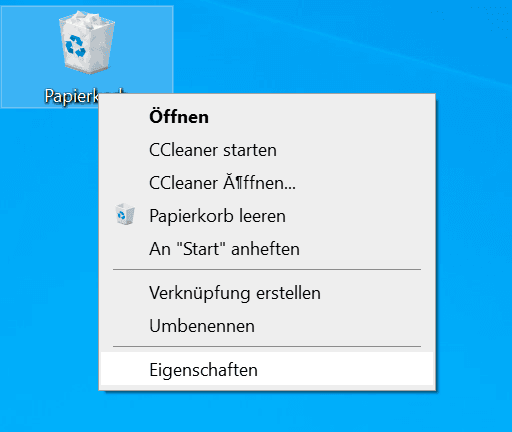
Im geöffneten Fenster der Eigenschaften für geschützten Speicher wird auf der Registerkarte «Allgemein» im Abschnitt «Parameter für den ausgewählten Speicherort» standardmäßig die Zelle «Größe festlegen»: Maximale Größe (MB): aktiviert, in der die entsprechende Menge des vom System für die Speicherung reservierten «Windows-Papierkorbs» angezeigt wird gelöschte Dateien.
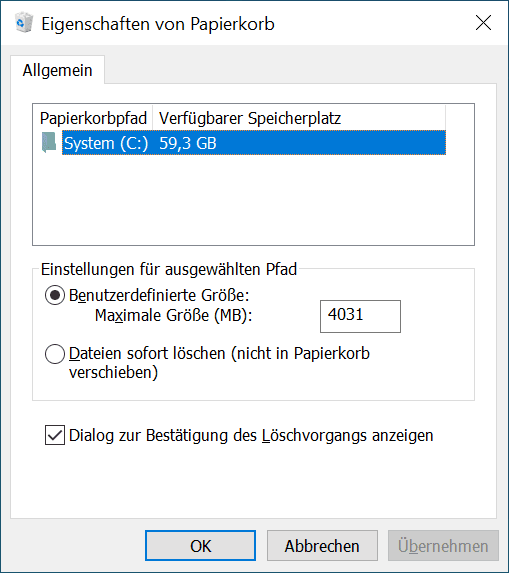
Das normale Löschen erfolgt auf zwei einfache Arten: durch Drücken der Delete,Taste auf der Tastatur oder durch Klicken auf die gewünschte Datei oder mehrere zuvor ausgewählte Dateien und Auswählen des Abschnitts «Löschen» im Kontextmenü.
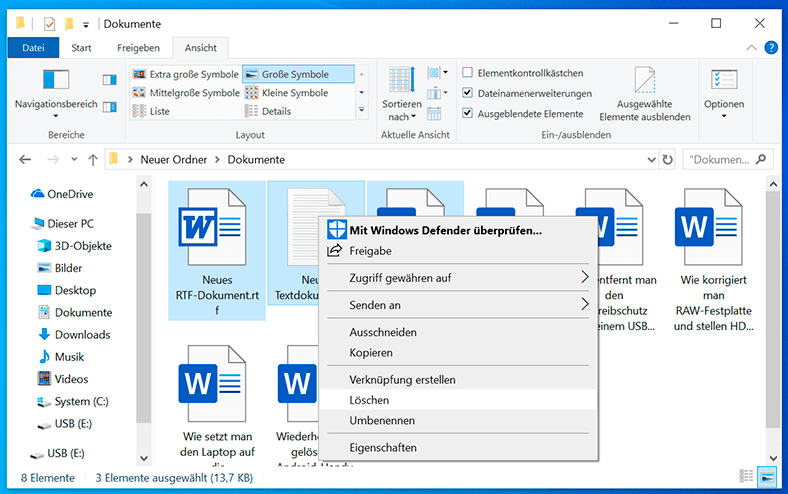
In den Standardeinstellungen fordert das System eine Bestätigung zum Löschen der Datei (Dateigruppe) im «Windows-Papierkorb» an: Möchten Sie diese Objekte wirklich in den Papierkorb verschieben?. Nach Erlaubnis werden sie gelöscht.
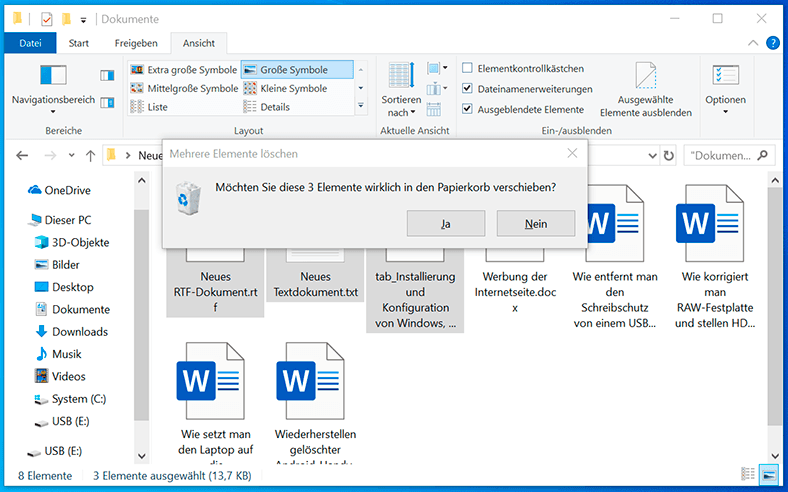
Diese Methode des vorläufigen Datenschutzes wird implementiert, um zu verhindern, dass Benutzer wichtige Dateien durch fehlerhaftes oder versehentliches Löschen verlieren. Während des dauerhaften Löschens führen Benutzer das übliche Löschen von Dateien zusammen mit der gedrückten Shift» aus (z. B. Shift + Delete). Durch eine solche Kombination wird das System angewiesen, eine Datei oder Dateigruppe zu löschen, ohne diese notwendigerweise in den Windows-Papierkorb zu verschieben, und diese sofort direkt zu löschen.
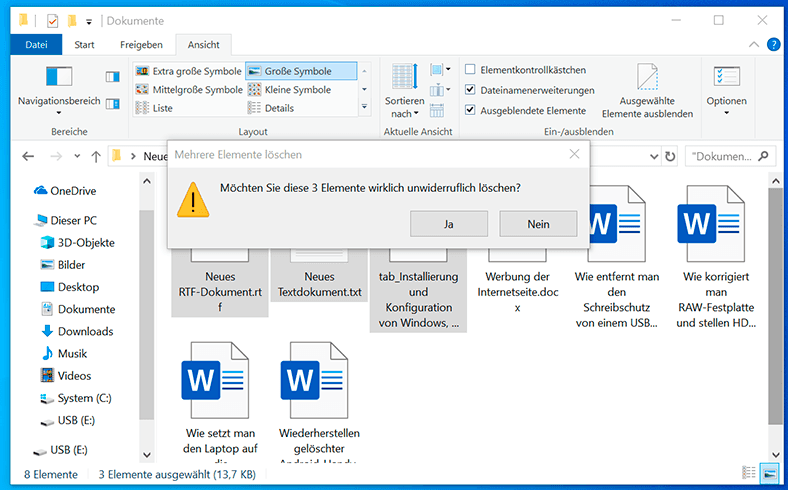
Die Systemmeldung:Möchten Sie diese Objekte wirklich unwiderruflich löschen? Benachrichtigt den Benutzer über die ausgewählte Methode und führt sie mit der entsprechenden Berechtigung aus.
Sie können Dateien auch dauerhaft löschen, wenn Sie den Windows-Papierkorb zuvor entsprechend konfiguriert haben. Öffnen Sie das Eigenschaftenfenster «Windows-Papierkorb» mit der zuvor beschriebenen Methode und setzen Sie einen Punkt vor die Zelle «Dateien unmittelbar nach dem Löschen zerstören, ohne sie in den Papierkorb zu verschieben». Klicken Sie anschließend auf die Schaltflächen «Übernehmen» und «OK», um die Änderungen zu speichern.
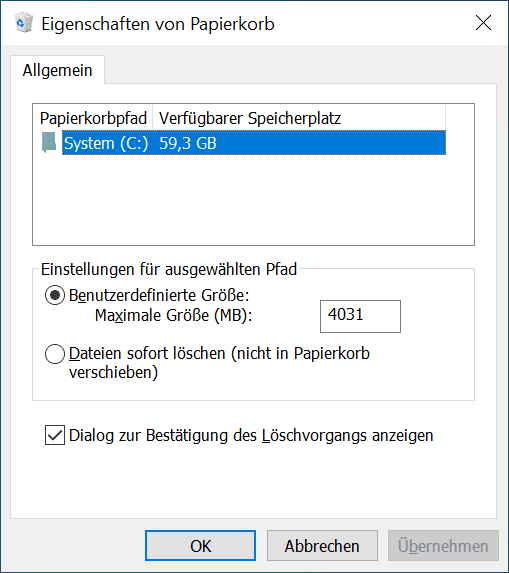
Darüber hinaus wird die Übertragung von Dateien, die auf die übliche Weise gelöscht und vom System in den «Windows-Papierkorb» in die Kategorie dauerhaft gelöschter Dateien gestellt wurden, durchgeführt, wenn die Bedingung erfüllt ist, dass der «Windows-Papierkorb» den maximal zugewiesenen Speicherplatz ausgeschöpft hat und vollständig mit zuvor gelöschten Dateien gefüllt ist. In diesem Fall löscht der «Windows-Papierkorb» beim erneuten Löschen der Datei die ältesten Dateien unwiederbringlich und legt die neu gelöschte Datei im Tresor im Speicher ab.
Wenn der Benutzer den «Windows-Papierkorb» selbst bereinigt, werden alle dort gespeicherten Dateien unwiderruflich gelöscht. Um diesen Vorgang zu starten, klicken Sie mit der rechten Maustaste auf die Verknüpfung «Windows-Papierkorb» auf dem Desktop des Computers und wählen Sie im Popup-Menü den Abschnitt «Papierkorb leeren» aus.
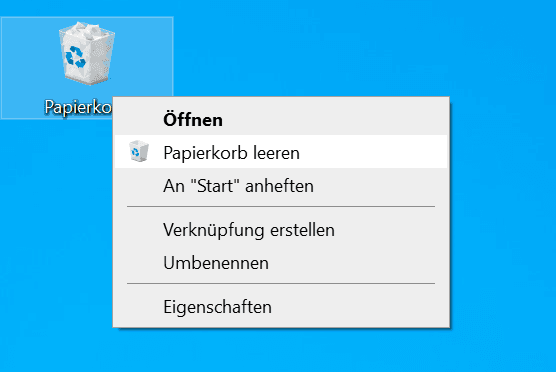
Unabhängig davon ist zu erwähnen, dass beim Löschen von Dateien von über eine «USB-Verbindung» alle Dateien, unabhängig von der vom Benutzer gewählten Entfernungsmethode, sofort unter Umgehung des «Windows-Papierkorbs» gelöscht werden.
Eine ausführlichere Beschreibung der Methoden zur Wiederherstellung von Benutzerinformationen, die nach verschiedenen Aktionen von USB-Sticks verloren gegangen sind, finden Sie in der Videoanleitung: «Wiederherstellung von Daten von einem USB-Stick nach versehentlichem Löschen, Formatieren oder Virenbefall».

🛒 Datenwiederherstellung von einem USB-Stick 📂 nach versehentlichem Löschen oder Formatieren
Manchmal kann das Löschen von Dateien durch externe Faktoren verursacht werden, z. B .: Systemabstürze, Fehler beim Lesen oder Schreiben auf dem Speichergerät, Beschädigung des Dateisystems, schädliche Auswirkungen von Virenprogrammen usw. In fast allen Fällen können Benutzer ihre gelöschten Dateien mit einer professionellen Datenwiederherstellungssoftware wiederherstellen, die wir im letzten Abschnitt unseres Artikels erläutern werden.
Das Löschen der Dateien durch Formatierung
Bevor Sie die Festplatte direkt für die spätere Aufzeichnung einer Vielzahl von Informationen verwenden können, müssen Sie sie vorkonfigurieren. Mit anderen Worten, es muss eine bestimmte Struktur auf der Festplatte erstellt werden, damit das Betriebssystem den gesamten Speicherplatz für die Aufzeichnung von Daten und den Zugriff darauf nutzen kann. Dieser Vorgang wird als Formatierung bezeichnet.
Es gibt zwei Haupttypen der Formatierung: Low-Level- und High-Level-Format. In unserem Artikel haben wir bereits den Vorgang der Formatierung auf niedriger Ebene beschrieben, der einmal bei der Herstellung einer Festplatte durchgeführt wird.
| Merkmal | Niedriges Formatieren | Hohes Formatieren |
|---|---|---|
| Definition | Der Prozess, der die physische Struktur der Festplatte erstellt. | Der Prozess, der ein Dateisystem auf der Festplatte erstellt. |
| Zweck | Formatierung, die die Festplatte für das Schreiben von Daten vorbereitet. | Formatierung, die Daten für den Benutzer organisiert. |
| Komponenten | Umfasst die Markierung von Sektoren und Spuren auf der Festplatte. | Umfasst die Erstellung einer Partitionstabelle und eines Dateisystems. |
| Ausführungszeit | Benötigt in der Regel mehr Zeit aufgrund der Detailgenauigkeit des Prozesses. | In der Regel schneller, da keine physische Vorbereitung der Festplatte erforderlich ist. |
| Beispiel | Herstellung neuer Festplatten. | Formatierung eines USB-Sticks in FAT32 oder NTFS. |
| Verfügbarkeit | Normalerweise nicht für Benutzer verfügbar. | Über Betriebssysteme verfügbar. |
| Datentyp | Operationen mit magnetischen oder optischen Daten. | Operationen mit Dateien und Ordnern. |
Der High-Level-Format erfordert den Prozess der Markierung des Datenspeicherbereichs mit Hilfe von einer Dateitabelle – einer logischen Struktur, die für die korrekte Verarbeitung und Speicherung von Daten verantwortlich ist. Unter «Windows» verwenden Benutzer die Formatierung auf hoher Ebene, um eine Festplatte in logische Volumes (Partitionen) zu partitionieren oder den Speicherplatz zu bereinigen, um eine Dateitabelle zu aktualisieren und für neue Datensätze vorzubereiten. Wenn der Benutzer den Formatierungsprozess startet, wird die alte Dateisystemtabelle durch eine neue ersetzt. Infolge eines solchen Vorgangs werden alle Informationen zu den auf dem formatierten Datenträger oder der formatierten Festplatte gespeicherten Daten gelöscht, und das Betriebssystem betrachtet eine solche Festplatte als vollständig sauber und für neue Datensätze geeignet. Alle Daten, die sich auf der Festplatte befanden, werden jedoch nicht gelöscht und bleiben an Ort und Stelle. Sie können wiederhergestellt werden, bis sie mit neuen Daten überschrieben werden.
Eine ausführliche Anleitung zum Wiederherstellen von Daten nach dem Löschen oder Erstellen neuer Partitionen auf verschiedenen Arten von Speichergeräten finden Sie in unserem Videokanal im Abschnitt: «Wiederherstellen von Daten nach dem Löschen oder Erstellen neuer Partitionen».

⚕️ Datenwiederherstellung nach dem Löschen oder Erstellen neuer Partitionen 📁
Funktionen zum Löschen von Informationen auf «SSD-Laufwerken»
Besonderes Augenmerk sollte auf SSDs gelegt werden, das Verfahren zum Löschen von Dateien mit einem anderen Szenario als bei anderen Laufwerkstypen. Das «SSD-Laufwerk» (Solid-State-Drive) ist ein Speichergerät mit einem separaten Steuergerät, dessen Prinzip darin besteht, Informationen auf der Basis eines NAND-Flash-Speichers zu speichern. Der SSD enthält keine beweglichen Teile, macht daher keine Geräusche und ist mechanisch hoch belastbar. Darüber hinaus hat es eine höhere Lese- / Schreibgeschwindigkeit und führt im Vergleich zu Festplatten eine Größenordnung mehr E / A-Vorgänge pro Sekunde aus.
Die vorgestellten Vorteile der Informationsverarbeitung werden durch den Einsatz des Hardwarebefehls TRIM erreicht. Das Betriebssystem benachrichtigt das SSD-Laufwerk darüber, welche Seiten von Flash-Speicherzellen nicht gespeichert werden können, und der Befehl löscht sie und bereitet einen Platz für die nachfolgende Aufzeichnung vor. Unmittelbar nach dem Löschen wird die Datei auf dem Laufwerk physisch bereinigt, wodurch eine weitere Wiederherstellung praktisch ausgeschlossen ist. Die Verwendung von «TRIM» ermöglicht es dem Laufwerk «SSD», die Ansammlung nicht verwendeter Daten zu reduzieren, deren Speicherung die Gesamtleistung des Laufwerks beeinträchtigt, den Benutzern jedoch keine Chance lässt, gelöschte Daten wiederherzustellen.

💻Wie stellt man Daten von einer SSD wieder her 💽 und in welchen Fällen dies möglich sein wird📁
Datenwiederherstellung nach Formatierung oder Löschung
Methode 1. Wiederherstellung gelöschter Dateien mithilfe der «Windows-Papierkorbfunktionen»
Wenn Benutzer die Standardeinstellungen für den geschützten Speicher nicht geändert haben, können sie nach einem typischen Löschvorgang gelöschte Dateien problemlos wiederherstellen, indem Sie im Windows-Papierkorb nach ihnen suchen.
Öffnen Sie das Fenster «Papierkorb», indem Sie beispielsweise auf die Verknüpfung «Windows-Papierkorb» auf dem Desktop doppelklicken oder mit der rechten Maustaste auf die Verknüpfung klicken und im Popup-Menü den Abschnitt «Öffnen» auswählen.
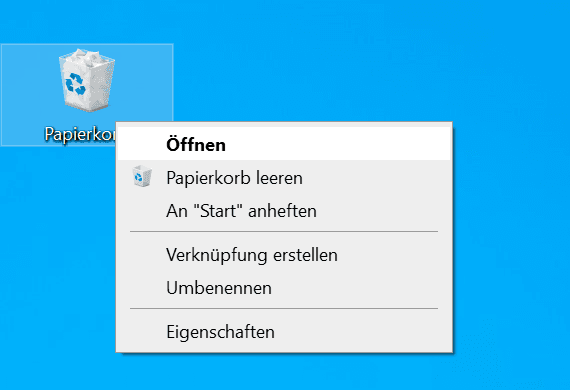
Im geschützten Speicherfenster haben Benutzer Zugriff auf verschiedene Optionen zum Wiederherstellen der von ihnen durchsuchten Dateien. Markieren Sie die Datei oder Dateigruppe, die Sie wiederherstellen möchten, und klicken Sie mit der rechten Maustaste, um ein Popup-Menü aufzurufen, in dem Sie den Abschnitt «Wiederherstellen» aus der Liste der Aktionen auswählen. Alle markierten Dateien werden sofort an dem ursprünglichen Speicherort wiederhergestellt, an dem sie sich unmittelbar vor dem Löschen befanden.
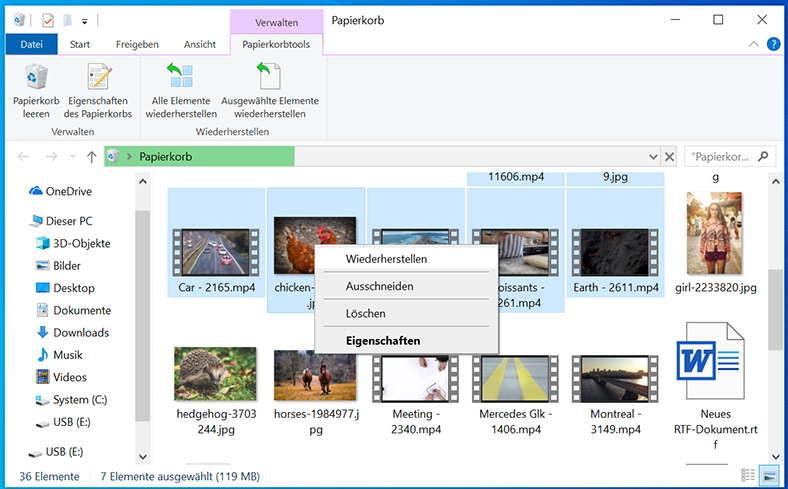
Mit den Steuerschaltflächen in der Multifunktionsleiste des Hauptmenüs können Benutzer sowohl einzelne aufgehellte Objekte als auch alle Objekte im «Windows-Papierkorb» wiederherstellen.
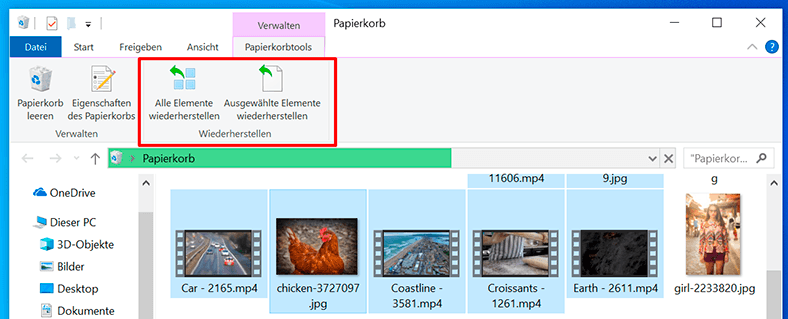
Methode 2. Wiederherstellung der Dateien nach der Formatierung oder Löschung
Es gibt verschiedene Möglichkeiten, Dateien nach dem Löschen oder Formatieren eines logischen Volumes (oder einer gesamten Festplatte) wiederherzustellen. Der verbindende Faktor für beide Fälle ist die Tatsache, dass eine Dateiwiederherstellung durchgeführt werden kann und die Wahrscheinlichkeit einer erfolgreichen Rückgabe der durchsuchten Dateien sehr hoch ist. Der Unterschied besteht darin, dass beim Löschen einer oder mehrerer Dateien die Wahrscheinlichkeit einer vollständigen Wiederherstellung höher ist als nach dem Formatieren. Dies liegt in erster Linie daran, dass nach dem Formatieren alle Bereiche auf Ihrer Festplatte als frei und beschreibbar gelten und bei Verwendung einer Festplatte mit neuen Daten überschrieben werden können. Und die Wahrscheinlichkeit, sie zu überschreiben, ist viel höher als bei einer einzelnen Löschung.
Daher ist es erforderlich, die Verwendung einer formatierten Festplatte einzuschränken, wenn der Benutzer gelöschte Informationen wiederherstellen möchte. Führen Sie keine kostspieligen Aktionen durch, speichern Sie keine neuen Dateien, laden Sie keine Daten-Arrays herunter usw. um das Risiko des Überschreibens von Daten zu verringern.
Es ist notwendig, die Datenwiederherstellung so bald wie möglich zu starten. Dies kann mit den nachfolgend beschriebenen Methoden durchgeführt werden.
Methode 3. Dateiwiederherstellung mit integrierten Tools des «Windows-Betriebssystems»
In beiden Fällen, die sowohl mit der unwiderruflichen Methode zum Löschen von Dateien als auch mit dem Verlust aller Dateien nach dem Formatierungsvorgang der Festplatte zusammenhängen, gibt es Möglichkeiten, bei Vorhandensein aktivierter vordefinierter einzelner Parameter des «Windows-Betriebssystems» verlorene Daten mithilfe der integrierten Funktion wiederherzustellen Tools zur Systemwiederherstellung. Benutzer können jede der vorgeschlagenen Methoden verwenden, um das gewünschte Wiederherstellungsergebnis zu erzielen. Eine wichtige Voraussetzung für die Verwendung der vorgeschlagenen Methoden zur Wiederherstellung von Dateien ist die vorläufige Aktivierung der entsprechenden Betriebssystemeinstellungen, mit deren Hilfe Sie Datenarchive für die spätere Verwendung erstellen können. Wenn die erforderlichen Parameter zum Zeitpunkt des Löschens der Dateien oder des Formatierens des Systems nicht enthalten waren, können Sie sie nicht zur Rückgabe der verlorenen Daten verwenden. Es ist auch wichtig, dass sich die Archive nicht auf Datenträgern befinden, die formatiert wurden. Andernfalls müssen Benutzer sofort zum letzten Abschnitt des Artikels gehen und die Methode der Datenwiederherstellung nach dem Löschen oder Formatieren mit einer speziellen professionellen Software anwenden.
Wiederherstellung von Dateien aus einer Sicherung am aktuellen Speicherort
Diese Methode schlägt vor, Benutzerdateien von einer zuvor erstellten Sicherung wiederherzustellen, sofern zuvor eine solche Systemoption aktiviert wurde.
Öffnen Sie die Anwendung «Einstellungen», die alle grundlegenden Einstellungen des Windows-Betriebssystems enthält, und verwenden Sie dabei eine für Sie am besten geeignete Methode. Klicken Sie zum Beispiel auf die Schaltfläche «Start» in der unteren linken Ecke des Desktops in der «Taskleiste» und öffnen Sie das Windows-Hauptbenutzermenü. Klicken Sie im linken vertikalen Bereich auf die Schaltfläche «Optionen», die in Form eines Zahnrads angezeigt wird, und öffnen Sie die gewünschte Anwendung.
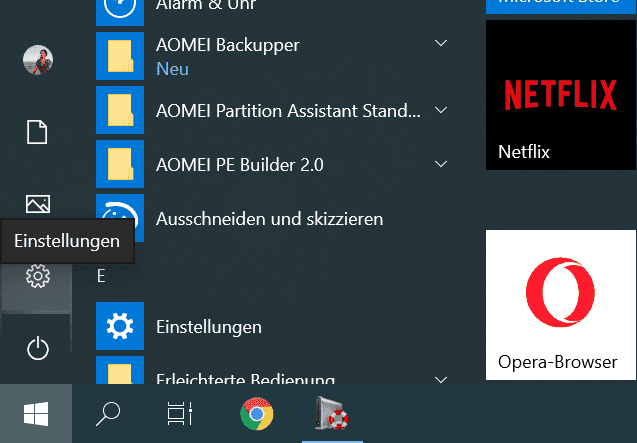
Gehen Sie in dem sich öffnenden Anwendungsfenster mit dem Schieberegler in der Bildlaufleiste zum unteren Rand des Fensters und klicken Sie auf den Abschnitt «Update und Sicherheit».
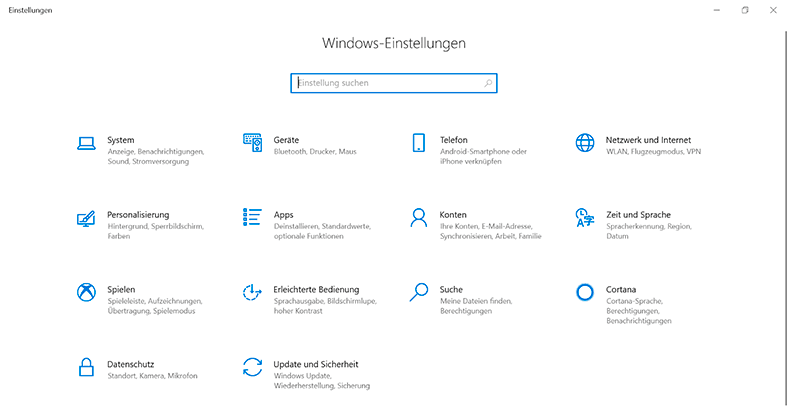
Wählen Sie im linken Bereich einer neuen Seite des Fensters den Abschnitt «Sicherung» aus, und wechseln Sie im rechten Bereich der Seite zum Abschnitt «nach alten Sicherungen suchen» Und klicken Sie auf den Textlink Wechseln Sie zum Abschnitt «Sicherung und Wiederherstellung» (Windows 7).
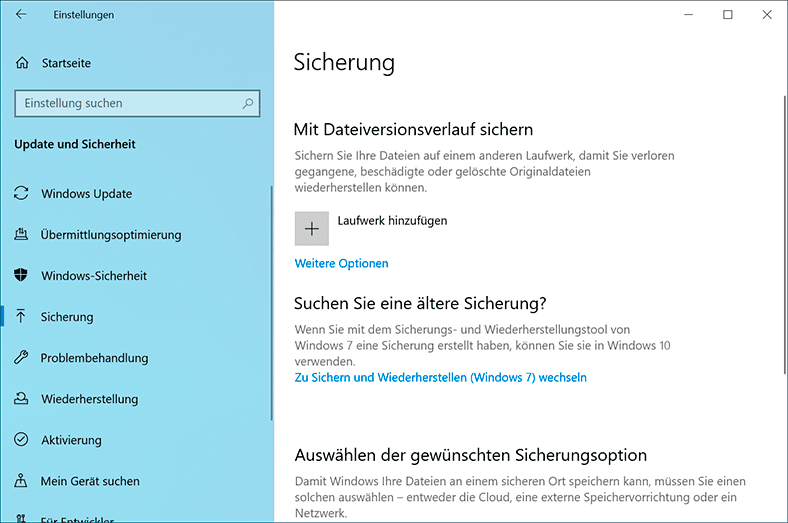
Benutzern wird ein neues Fenster angezeigt, in dem Sie mithilfe des Schiebereglers in den Bereich «Wiederherstellung» wechseln und auf die Schaltfläche «Meine Dateien wiederherstellen» klicken müssen.
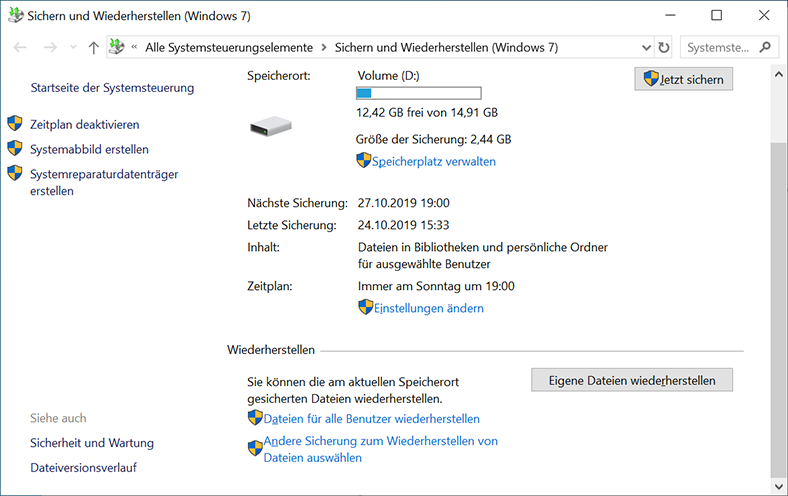
Das Tool zur Wiederherstellung von Sicherungsdateien wird gestartet. Mit den Steuertasten «Suchen», «Dateien durchsuchen» und «Ordner durchsuchen» fügen Sie dem zentralen Fenster die Dateien und Ordner hinzu, die aus einem zuvor erstellten Archiv wiederhergestellt werden müssen. Wenn Sie fertig sind, klicken Sie auf «Weiter».
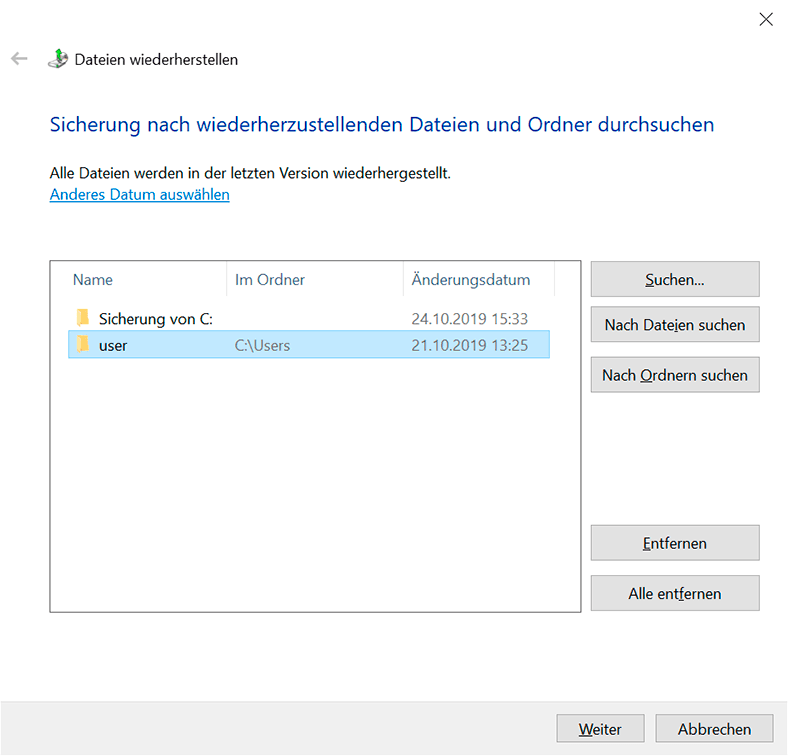
Auf der nächsten Seite müssen Benutzer angeben, wo die markierten Dateien wiederhergestellt werden sollen. Sie können eine von zwei Optionen auswählen: Wiederherstellen am ursprünglichen Speicherort oder Festlegen einer neuen Adresse. Im ersten Fall werden die Dateien an ihrem letzten Speicherort wiederhergestellt, an dem sie sich unmittelbar vor dem Löschen befanden. Im zweiten Fall wählen Benutzer ein neues Verzeichnis zum Speichern aus. Setzen Sie den Indikator (Punkt) vor eine geeignete Zelle und schließen Sie den Wiederherstellungsprozess ab, indem Sie auf die Schaltfläche «Wiederherstellen» klicken.
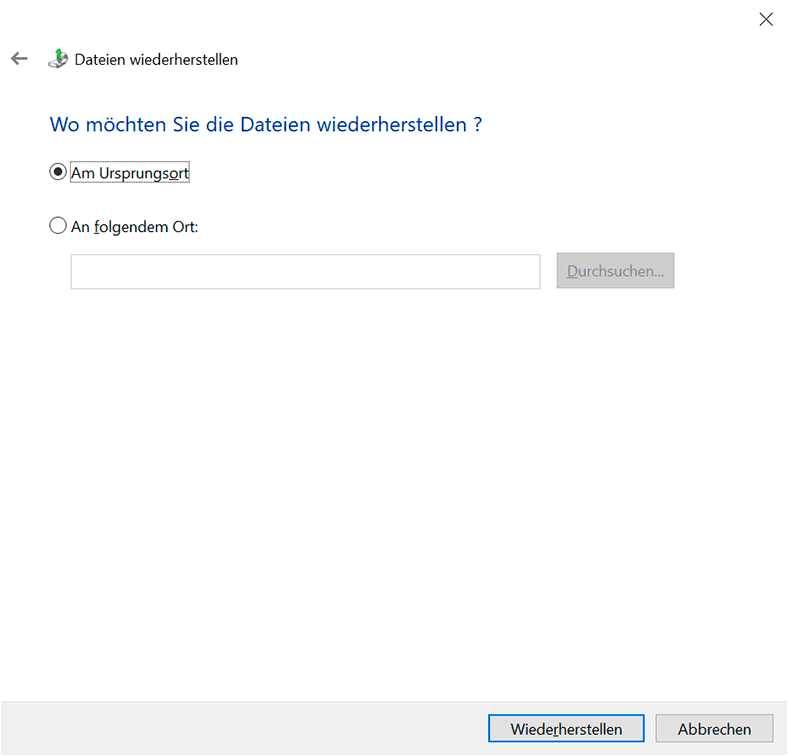
Alle ausgewählten Dateien und Ordner werden gemäß den angegebenen Parametern wiederhergestellt.
Wiederherstellung der gelöschten Daten mithilfe des Dateiverlaufs
Mit diesem Sicherheitstool des «Windows-Betriebssystems» können Sie Sicherungskopien erstellen, auf einem beliebigen Gerät speichern und bei Verlust, Beschädigung oder Löschen von Originalen Dateien wiederherstellen. Eine wichtige Voraussetzung ist die rechtzeitige Aktivierung der automatischen Dateisicherung.
Öffnen Sie den Abschnitt «Update und Sicherheit» in der Anwendung Einstellungen auf die zuvor beschriebene Weise. Wählen Sie im linken Bereich den Abschnitt «Sicherungsdienst» aus, und klicken Sie im rechten Bereich im Abschnitt «Mit Dateiversionsverlauf sichern» auf den Textlink «Weitere Optionen».
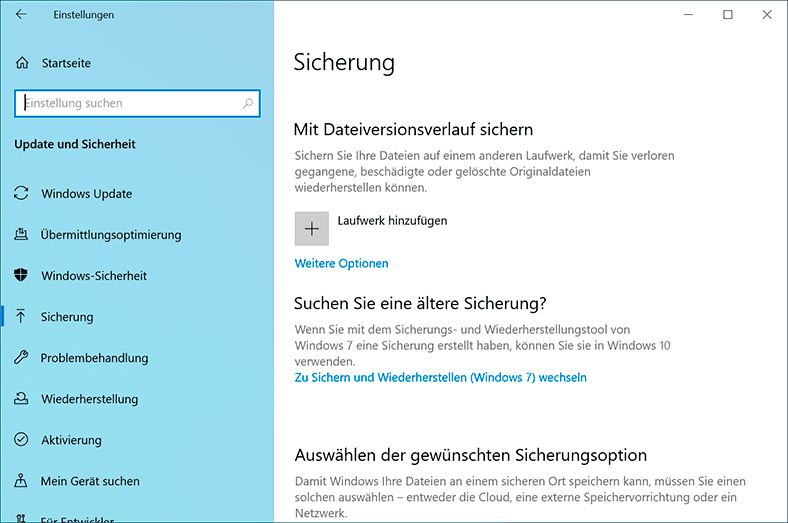
In einem neuen Fenster werden den Benutzern alle Sicherungsoptionen mit den Ordnern angezeigt, für die der Sicherungsvorgang ausgeführt wird. Gehen Sie mit dem Schieberegler der Bildlaufleiste zum unteren Rand des Fensters und klicken Sie im Abschnitt «Verwandte Einstellungen» auf den Textlink «Dateien von einer aktuellen Sicherung wiederherstellen».
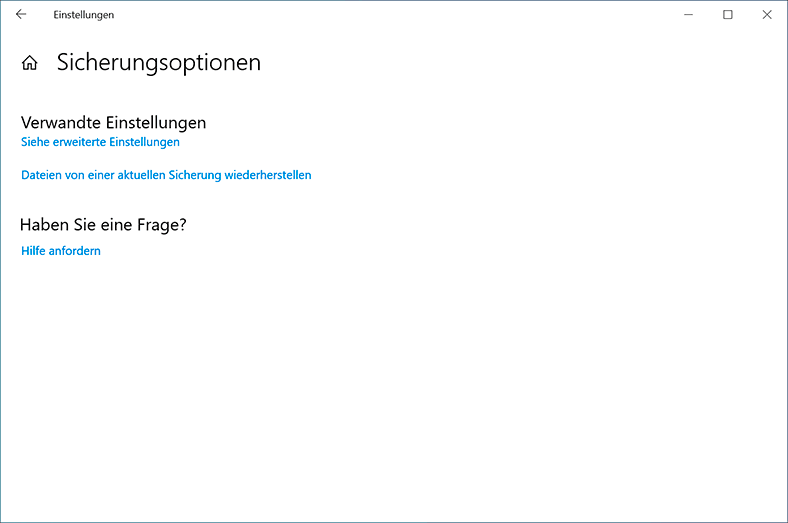
Im neu geöffneten Fenster des Sicherungsprogramms für den «Dateiversionsverlauf» werden Benutzern Archivierungskopien gespeicherter Dateien und Ordner angezeigt, die zuvor in den Tooleinstellungen angegeben wurden. Mithilfe der Navigationsschaltflächen am unteren Rand des Fensters können Benutzer zwischen verschiedenen Versionen von Sicherungen wechseln, die an einem bestimmten Datum gespeichert wurden. Wählen Sie im zentralen Fenster den gewünschten Ordner aus, suchen Sie die gewünschten Dateien, wählen Sie sie aus und klicken Sie dann auf die grüne Schaltfläche «Am ursprünglichen Speicherort wiederherstellen» mit dem kreisförmigen weißen Pfeil, der darauf angezeigt wird, und stellen Sie die gewünschten Dateien wieder her.
Methode 4. Dateiwiederherstellung mit professioneller Software
Die Funktionen der integrierten Sicherheitstools des «Windows-Betriebssystems» reichen nicht immer aus, um Benutzerdateien im Falle eines unerwarteten Verlusts wiederherzustellen. Wenn die entsprechenden Einstellungen nicht rechtzeitig vorgenommen wurden oder nicht alle wichtigen Benutzerdateien berücksichtigt wurden oder die festgelegten Sicherungsparameter die Daten nicht vor dem Löschen sichern konnten oder andere mögliche Gründe, die es unmöglich machten, die Dateien mit den Standardmethoden des «Windows-Betriebssystems» wiederherzustellen Es gibt eine universelle Methode, um gelöschte Dateien mit einer speziellen Software wiederherzustellen.
Der Marktführer bei der Wiederherstellung verlorener Daten ist die professionelle Software «Hetman Partition Recovery» von der Firma «Hetman Software»..
Unter Verwendung eines modernen fortschrittlichen Satzes von Algorithmen zum Suchen und Wiederherstellen von Daten bewältigt das Programm erfolgreich die Aufgaben des Erkennens und Wiederherstellens gelöschter Dateien auf jedem Gerät, auf dem eine Vielzahl von Dateisystemen ausgeführt wird, in den meisten Fällen fast vollständig.
«Hetman Partition Recovery» ist das Flaggschiff des Unternehmens und zielt darauf ab, Benutzerinformationen wiederherzustellen, die durch verschiedene Aktionen verloren gegangen sind, die nach den folgenden Kriterien klassifiziert werden können:
Versehentliches oder fehlerhaftes Löschen von Dateien: Das Programm stellt alle Benutzerdateien wieder her, die versehentlich von allen Arten von «HDD-Festplatten», Speicherkarten verschiedener Formate («SD», «MiniSD», «MicroSD» usw.), «USB-Sticks» anderen Typen digitale Medien gelöscht wurden, unabhängig von der Größe des Geräts und seines Herstellers. Es wird problemlos die Aufgabe bewältigen, Daten von einer Vielzahl von Computergeräten (Personal Computer, Laptop und seine Varianten, Digitalkameras usw.) beliebiger Komplexität zurückzugeben.
Dateiverlust nach dem Formatieren von Datenträgern: Schnelle Wiederherstellung von Benutzerinformationen von formatierten Festplatten und anderen Laufwerkstypen sowie von gelöschten oder neu verteilten Partitionen nach dem Aktualisieren oder Ersetzen eines Dateisystems. Dank eines fortschrittlichen Signaturalgorithmus zur Analyse des Speicherplatzes stellt das Programm die Informationen auch bei beschädigten oder fehlenden Dateitabellen vollständig wieder her.
Unwiderrufliche Dateilöschung: Gibt alle Dateien nach dem Löschen mit der Tastenkombination Shift + Delete und anderen zuvor in diesem Artikel beschriebenen Methoden, sowie nach dem Bereinigen von Dateien mit Anwendungen von Drittanbietern zurück.
Schädigende Handlung bösartiger Programme: Das Programm analysiert und extrahiert erfolgreich Benutzerinformationen von infizierten Speichergeräten, gibt beschädigte, schlechte, blockierte oder gelöschte Daten nach Virenangriffen und die negativen Auswirkungen bösartiger Viren auf die Systemspeicherstrukturen zurück.
Unerwarteter Betriebssystemabsturz: Datenwiederherstellung nach Systemfehlern und Ausfällen auf der Ebene von Hardware, Spannungsspitzen, Störungen von Systemanwendungen und dem Inhalt der Firmware des nichtflüchtigen Speichers des Speichergeräts.
Beschädigter Datenspeicher: Das Programm liest Benutzerinformationen vollständig von unzugänglichen, beschädigten, unlesbaren und beschädigten Datenträgern und öffnet unabhängig vom Grad ihrer Fehlfunktion den Zugriff darauf, um Benutzerdaten wiederherzustellen, die aus bestimmten Gründen verloren gegangen oder unzugänglich sind.
«Hetman Partition Recovery» verfügt über eine einfache und intuitive Benutzeroberfläche, die dem Erscheinungsbild des «Windows-Datei-Explorers» so nahe wie möglich kommt. Dies macht es selbst für unerfahrene Benutzer intuitiv, die keine Erfahrung mit der Wiederherstellung gelöschter Daten haben.
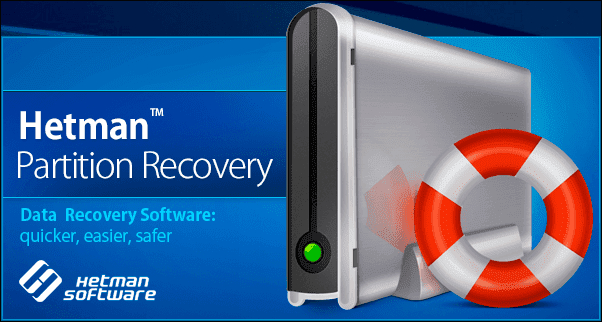
Das Programm kann von der offiziellen Website von «Hetman Software» heruntergeladen werden. Ein Schritt-für-Schritt-Installationsassistent hilft Ihnen bei der schnellen und korrekten Installation auf jedem Computergerät.
Führen Sie nach Abschluss des Installationsvorgangs die ausführbare Datei aus und öffnen Sie das Programm. Beim ersten Start führt «Hetman Partition Recovery» einen vollständigen Systemscan für alle angeschlossenen Speichergeräte durch und ermittelt deren Eigenschaften für die weitere Analyse. Standardmäßig aktiviert das Programm den Start des Assistenten zum Wiederherstellen von Dateien, der es dem Benutzer in einem einfachen, schrittweisen Modus ermöglicht, die erforderlichen Parameter so einfach wie möglich festzulegen, um den Wiederherstellungsprozess zu starten.
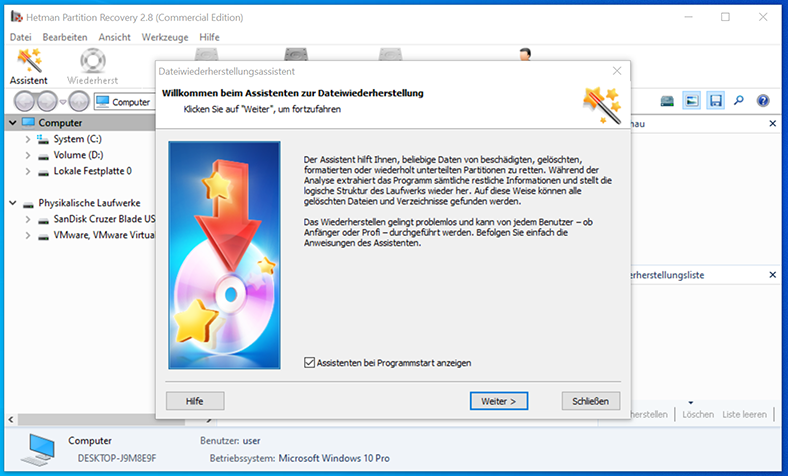
Folgen Sie den einfachen Anweisungen des Assistenten, wählen Sie das logische Volume oder die gesamte Festplatte aus, auf der Sie die Dateiwiederherstellung starten möchten, und klicken Sie auf die Schaltfläche «Weiter», um fortzufahren.
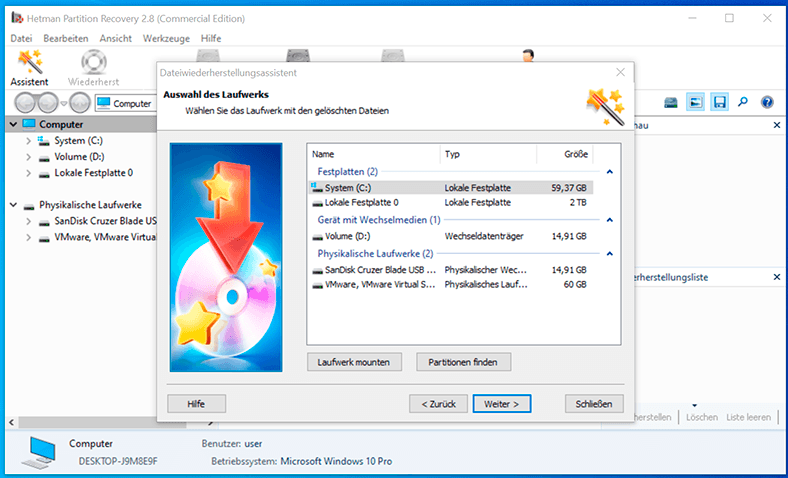
Anschließend müssen die Benutzer den Analysetyp bestimmen, mit dem das Programm nach gelöschten Informationen sucht. Wenn Benutzer kürzlich gelöschte Dateien unabhängig von der Löschmethode zurückgeben müssen, bietet das Programm die Möglichkeit, das Speichergerät schnell zu scannen, um die erforderlichen Dateien zu suchen und wiederherzustellen. Wenn Benutzer Daten nach dem Formatieren der Festplatte oder anderen komplexen Effekten auf dem Speichergerät wiederherstellen müssen, müssen Sie die vollständige Analyseoption auswählen, um nach allen möglichen Informationen zu suchen und diese wiederherzustellen.
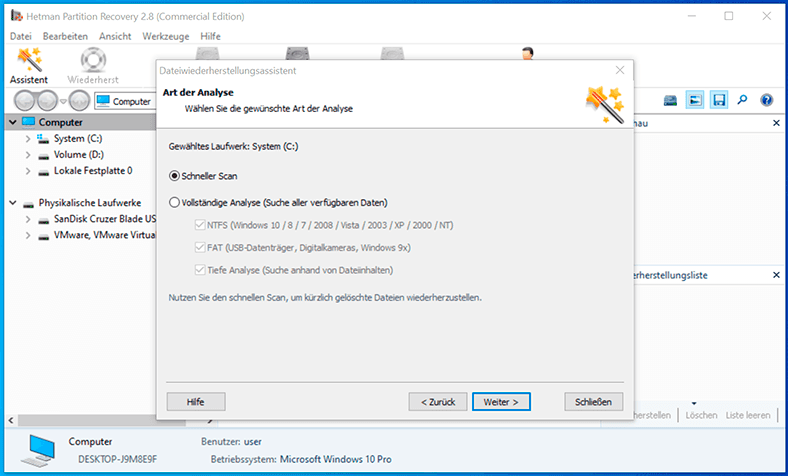
Klicken Sie anschließend auf die Schaltfläche «Weiter» und starten Sie die Analyse des Speichergeräts gemäß den angegebenen Prioritäten.
Die Anzeige der Ausführungsskala des Programms ermöglicht es Benutzern, Informationen über die Endzeit des Festplattenanalyseprozesses zu erhalten. Dies hängt von verschiedenen Gründen ab (dem internen Volumen des Speichergeräts, dem Grad der Beschädigung von Informationen, den Gründen, die zum späteren Löschen von Dateien geführt haben usw.) und kann einige Minuten bis einige Stunden dauern.
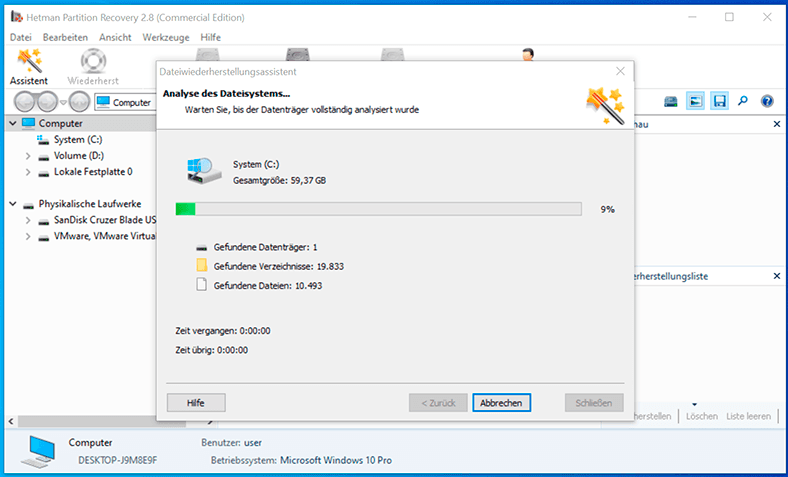
Nach Abschluss des Vorgangs zeigt das Programm im Fenster alle gefundenen Dateien und Verzeichnisse zur Überprüfung und Auswahl der wiederherzustellenden Dateien und Verzeichnisse an. Mithilfe einer Vorschaufunktion können Benutzer sich mit dem Inhalt jeder Datei vertraut machen, bevor sie eine endgültige Wiederherstellungsentscheidung treffen. Jede Datei kann im Vorschaufenster angezeigt oder angehört werden. Verschieben Sie anschließend die ausgewählten Dateien durch einfaches Ziehen und Ablegen in das Fenster «Wiederherstellungsliste» und klicken Sie im Menüband des Hauptmenüs auf die Schaltfläche «Wiederherstellen».
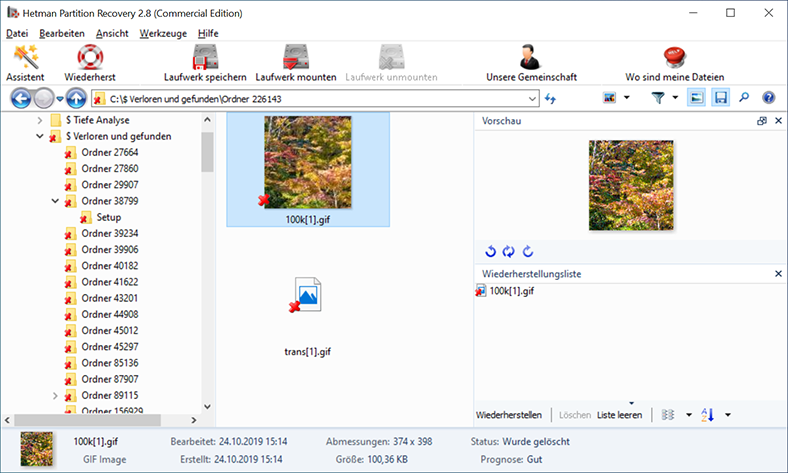
Der Dateiwiederherstellungsassistent fordert Benutzer auf, sich für eine der vorgeschlagenen Methoden zum Speichern von Dateien zu entscheiden, die in «Hetman Partition Recovery» verfügbar sind: Hochladen von Daten mit dem integrierten «FTP-Client», Erstellen eines virtuellen «ISO-Images» mit den wiederhergestellten Dateien und Speichern von Dateien auf der optischen «CD / DVD» oder Brennen von Dateien auf eine Festplatte oder ein anderes Speichermedium. Setzen Sie den Indikator (Punkt) gegenüber der ausgewählten Zelle und klicken Sie auf die Schaltfläche «Weiter», um fortzusetzen.
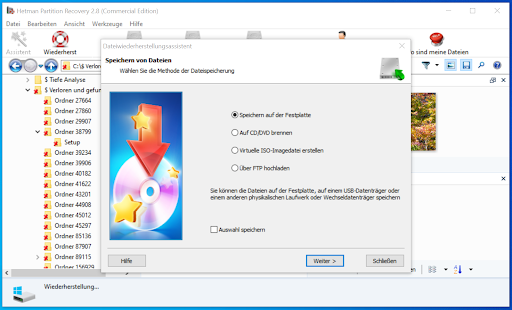
Anschließend müssen Benutzer den zu speichernden Pfad und eine Reihe anderer Parameter angeben, die direkt von der ausgewählten Methode zum Aufzeichnen der wiederhergestellten Dateien abhängen. Klicken Sie dann auf die Schaltfläche «Wiederherstellen» und schließen Sie den Vorgang zum Wiederherstellen und Speichern von Dateien gemäß den ausgewählten Parametern ab.
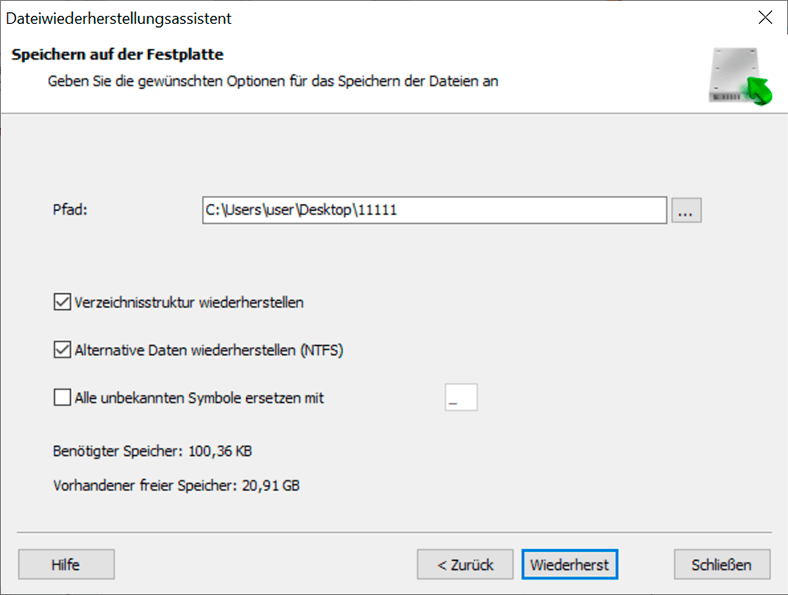
Schlussfolgerung
Die Fülle an Informationen, die Benutzer umgeben, sowie das ständig wachsende Volumen, das täglich für verschiedene Aktivitäten verwendet wird, zwingen Benutzer dazu, verschiedene Computergeräte zu verwenden, die jede Menge an Informationen schnell verarbeiten können und über Speichergeräte mit hoher Kapazität zum Speichern verfügen. Alle wichtigen Daten werden auf den Computergeräten der Benutzer gespeichert und belegen eine erhebliche Menge an installierten internen Computerspeichern. Es ist nicht verwunderlich, dass es häufig vorkommt, wenn Benutzer versehentlich oder fehlerhaft wichtige Informationen löschen, um zusätzlichen Speicherplatz freizugeben. Die Daten können auch aufgrund anderer externer Einflüsse oder versehentlicher Formatierung eines logischen Datenträgers oder der gesamten Festplatte verloren gehen.
Die Konsequenzen solcher Aktionen scheinen kritisch zu sein, ohne dass die Möglichkeit besteht, verlorene Daten zurückzugeben. Moderne Versionen des «Windows-Betriebssystems» verfügen jedoch über Schutzmechanismen, mit denen gelöschte Benutzerinformationen bei Vorhandensein bestimmter aktivierter Parameter wiederhergestellt werden können.
Wenn die «Windows-Systemprogramme» die verlorenen Daten nicht an die Benutzer zurückgeben können, können sie immer die universelle professionelle «Hetman Partition Recovery-Software» verwenden, um gelöschte Informationen wiederherzustellen, unabhängig von den Gründen, die zu ihrem Verlust geführt haben.
Wenn Sie Fragen zum Thema Wiederherstellung von Dateien nach dem Formatieren oder Löschen haben, schreiben Sie diese in die Kommentare zu unserem Artikel. Wir werden sie auf jeden Fall berücksichtigen und versuchen, eine detaillierte und vollständige Antwort zu geben.








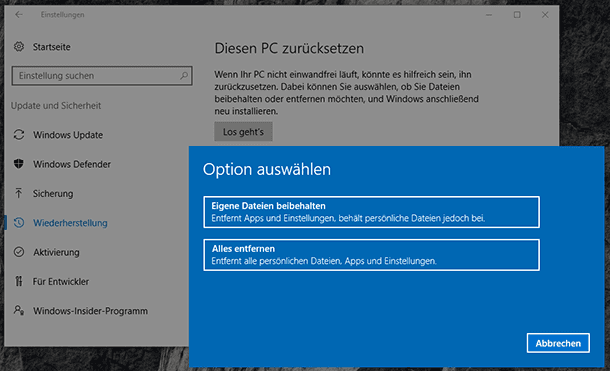
1. Art des Dateisystems: Die Art des Dateisystems, das auf dem Laufwerk verwendet wird, hat einen großen Einfluss auf die Möglichkeit der Wiederherstellung von Dateien nach dem Löschen. Einige Dateisysteme haben eine bessere Unterstützung für die Wiederherstellung gelöschter Dateien als andere.
2. Zeitpunkt des Löschens: Je früher Sie versuchen, eine gelöschte Datei wiederherzustellen, desto größer ist die Chance, dass Sie erfolgreich sind. Wenn die Datei zu lange auf dem Laufwerk bleibt, kann sie überschrieben werden und die Wiederherstellung wird schwieriger oder unmöglich.
3. Speichermedium: Die Art des Speichermediums, auf dem die Datei gespeichert war, hat ebenfalls einen Einfluss auf die Möglichkeit der Wiederherstellung. Festplatten sind normalerweise einfacher zu scannen und wiederherzustellen als Flash-Laufwerke oder externe Festplatten.
4. Größe der Datei: Je größer die Datei ist, desto schwieriger ist es, sie wiederherzustellen. Je kleiner die Datei ist, desto einfacher ist es, sie wiederherzustellen.
5. Verwendung von Datenwiederherstellungssoftware: Wenn Sie eine Datenwiederherstellungssoftware verwenden, kann dies den Prozess der Wiederherstellung gelöschter Dateien erheblich vereinfachen. Es gibt viele verschiedene Datenwiederherstellungssoftwarepakete auf dem Markt, die Ihnen helfen können, Ihre Daten wiederherzustellen.